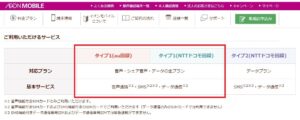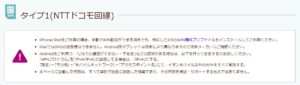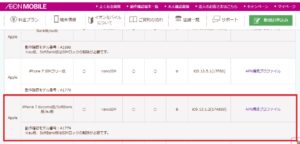先日、画面文字の小ささに我慢できなくなり、中古iPhone7(Softbank版のSIMフリー)をメルカリで購入しました。
一昨日の夕方に、配達されてきました。
翌日に、剣道段位審査(二段を受審)を控えているのに、大学時代の後輩『妖ちゃん』からビデオ電話がきて、2~3時間ほど付き合わされてしまった。
そこで、夜中の0:30ころから、機種変更作業を開始しました。
iPhoneの新しい機種では、機種変更用のとっても便利な機能が搭載されていました。
なんと両機種がBluetoothで接続し、アプリやデータ・設定が自動で転送されるのです。
転送が完了してから、SIMカードを入れ替えて、(翌日の剣道の段位審査の持って)外出したら、WiFi接続がなくなったら、『モバイル通信ができていない!』画面のdocomoアンテナが4本立っているのに、ネットに接続しない!
家を出る時は、時間に余裕を持っていたのに、ダイソーでiPhone7のケースと液晶保護の強化ガラスを探し、レジの列に並んでいるうちに時間を浪費してしまい、段位審査の受付前の待ち合わせ時間ぎりぎりになってしまった。
しかし、モバイル通信が機能しないので、連絡できなくって焦りました。
それで思い出しました。
娘にiPhoneSEをセットアップするときにも通信でなくなり、
後で通信用プロファイルをインストールしたことを思い出しました。
参考==> iPhoneでAPN設定する方法 ポイントはAPN構成プロファイルのインストール|格安スマホ・格安SIM 使いこなしガイド|QTmobile(QTモバイル)公式サイト
PDF==> iPhoneでAPN設定する方法 ポイントはAPN構成プロファイルのインストー..
そこで家に着くまでは、旧 iPhone SE に SIMカード を入れて、それを使いテザリングして、iPhone7 を使うことで、一時しのぎしました。
帰宅し、パソコンのブラウザでイオンモバイルのいろいろ探し、どうに見つかり、
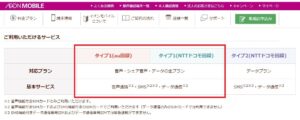 回線タイプ
回線タイプ
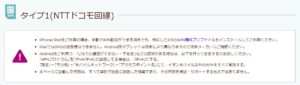
動作確認端末一覧 から
iPhone7 を見つけて
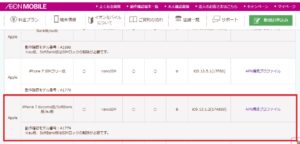 動作確認端末一覧
動作確認端末一覧
この
APN構成プロファイルをダウンロードして、iPhone の
設定アプリ を起動すると、
プロファイルのメニューが表示され、指示に従いインストールしたらモバイル通信ができるようになりました。
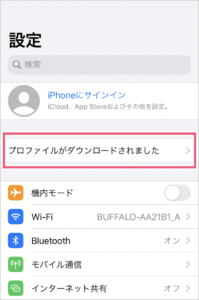
今まで
私が使っていた iPhone SE (結構ボロボロで、至る所修理しており、内部のケーブルは、全部取り換えてるんだけど、今はとても動作が安定している) は、看守に使わせて、今
看守が使っている iPhone5s を末っ子に戻してあげようと考えています。
*ブログランキングに参加してます。ポチっと!してもらえるとモチベーション上がります。*
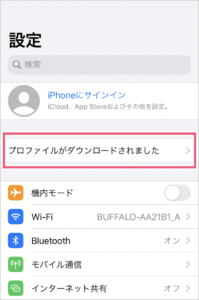 今まで私が使っていた iPhone SE (結構ボロボロで、至る所修理しており、内部のケーブルは、全部取り換えてるんだけど、今はとても動作が安定している) は、看守に使わせて、今看守が使っている iPhone5s を末っ子に戻してあげようと考えています。
*ブログランキングに参加してます。ポチっと!してもらえるとモチベーション上がります。*
今まで私が使っていた iPhone SE (結構ボロボロで、至る所修理しており、内部のケーブルは、全部取り換えてるんだけど、今はとても動作が安定している) は、看守に使わせて、今看守が使っている iPhone5s を末っ子に戻してあげようと考えています。
*ブログランキングに参加してます。ポチっと!してもらえるとモチベーション上がります。*